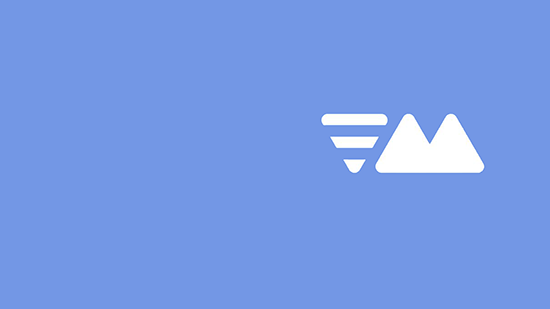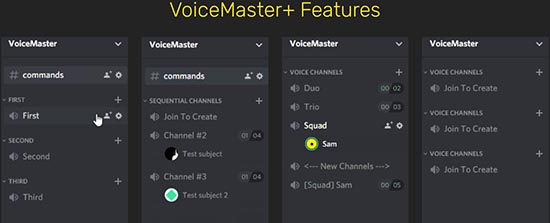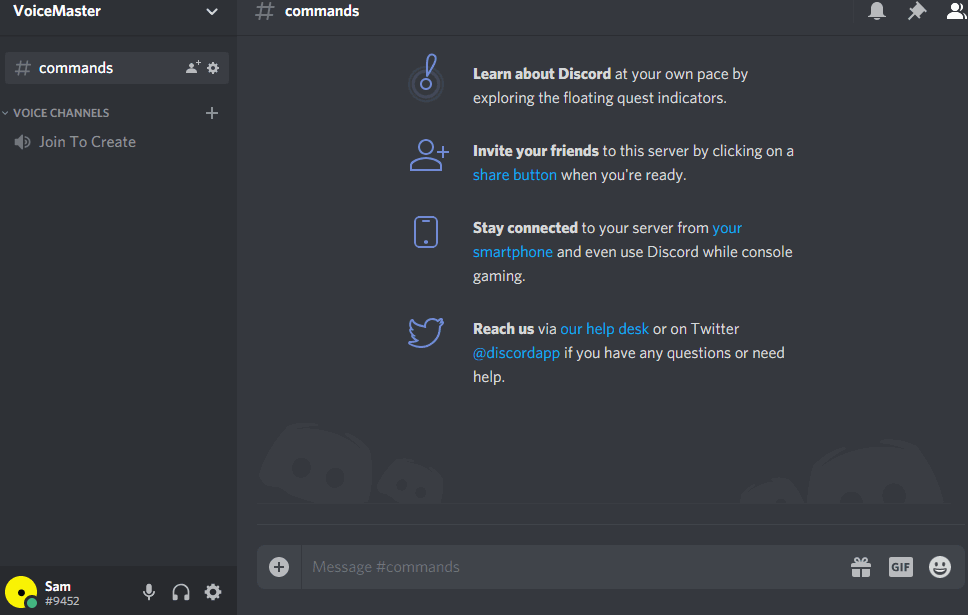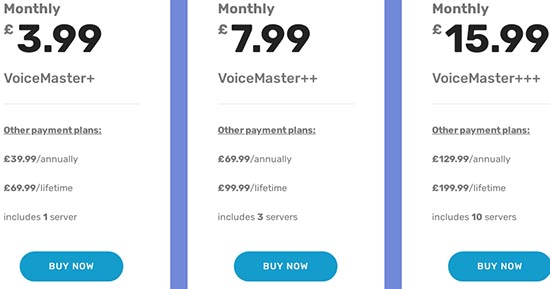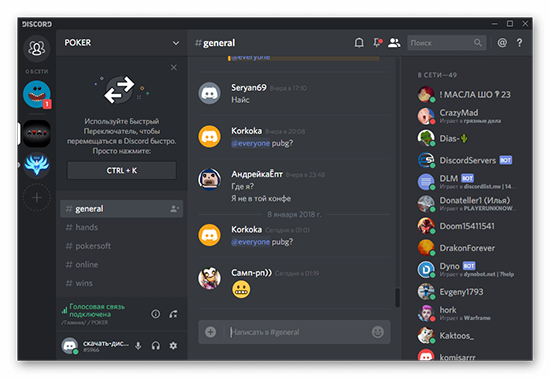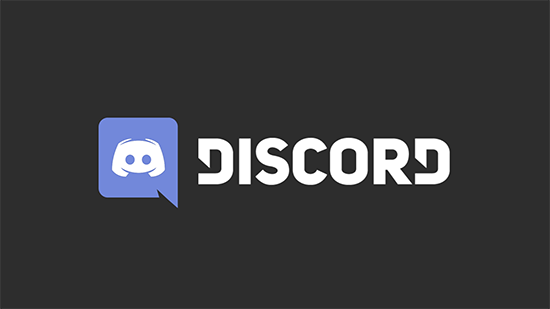приватные комнаты дискорд бот
Настройка бота Voice master в Дискорде
VoiceMaster — больше популярный на западе, чем у нас бот с простым управлением, позволяющий создавать временные голосовые каналы на сервере Discord. Включает множество команд для управления каналами. Имеет платную премиум версию VoiceMaster+.
Главные функции и возможности
Данный бот дает возможность создать на сервере голосовой канал, создающий голосовые каналы, удаляющиеся после отключения пользователей. Бот позволяет управлять каналом: можете изменить название и ограничить в нем максимальное количество участников при помощи специальных команд и вручную.
Как скачать и добавить бота
Чтобы добавить бота на канал потребуется зайти на официальный сайт бота (https://voicemaster.xyz/) и нажать кнопку “Invite The Bot”.
Откроется окно выбора сервера, в последующем будет бот. Выбираем сервер и жмем на кнопку “продолжить”.
Ставим галочки на разрешения, которые хотим присвоить боту и проходим проверку “Я не робот”. Готово. Заходим на сервер и ищем бота в участниках. Если он там есть – все предыдущие шаги выполнены верно.
Настройка бота и отключение
Настройка бота производится следующим образом: в основной текстовый канал нужно написать команду «.voice setup», таким образом бот создает категорию, где он создает уже свой голосовой канал-переходник, при подключении к которому будет создаваться другой временный канал, удаляющийся после того, как последний находящийся в нем пользователь отключится от него. В чат отправится уведомление о создании этой категории.
Вы можете изменить ее название, для этого нужно кликнуть по ней правой кнопкой мыши и в открывшемся контекстном меню выбрать кнопку “Редактировать категорию”.
В открывшейся вкладке вписываем в поле “Название категории” нужное вам название.
Название голосового канала-переходника меняется таким же образом. Назовем его “Создать комнату”. После того, как вы настроили все категории и каналы-переходники, нажмите на нужный вам канал-переходник и вас сразу же подключит к вашему личному голосовому каналу, который вы так же сможете настроить.
Для запрета/разрешения конкретному пользователю подключаться к вашему каналу необходимо написать команду “.voice permit(разрешить)/reject(запретить) *@имя пользователя*”.
Настройка канала вручную: кликаем по каналу правой кнопкой мыши и в открывшемся меню нажимаем “Настроить канал”. Далее, вы сможете ограничить количество участников в вашем канале и поменять его название. Название придется менять каждый раз, как канал будет создаваться заново
Отключать бота необязательно, можно просто удалить категорию, которую он создал и все входящие в неё каналы.
Настройка бота завершена. Приятного пользования!
Команды управления ботом
Если же вы собираетесь администрировать свой или чужой сервер с этим ботом, вам наверняка понадобятся следующие админ-команды и их описание:
С помощью следующей команды создается специальное сообщение, которое будет отправляться в текстовый канал после создания временного голосового канала: “.settext *ваше сообщение*”.
Ознакомиться с полным списком команд для управления ботом вы можете в официальной документации на сайте разработчиков: (https://docs.voicemaster.xyz/docs/Russian).
Заключение
Бот который создает приватные голосовые каналы в Discord
Дискорд – мессенджер, которые открывает границы общения на расстоянии. Пользователи могут объединяться в группы, и общаться с выбранными участниками. Несмотря на то, что в современном мире пользователи предпочитают использовать текстовые варианты общения, всегда лучше личное общение. И голосовые каналы в рамках программы дают возможность иметь такой вид общения. Но для оптимизации работы голосового канала требуется много времени и сил, и часть работы можно положить на бота.
Что такое VoiceMaster?
VoiceMaster – автоматический помощник, который разработан для того, чтобы создавать временные голосовые каналы. Пользователи могут обмениваться голосовыми сообщениями, или совершать звонки в рамках каналов, чтобы обмениваться оригинальными идеями, или просто приятно проводить время. Преимущество использования бота в том, что если созданный голосовой канал становится пустым, то он автоматическим образом удаляется. Помимо основополагающей опции в работу автоматического помощника вложено множество полезных инструментов. По сути, пользователи просто могут передать управление голосовыми каналами робота, и заниматься развитием другие сторон сервера.
Для того, чтобы начать работу с роботом, следует войти на официальную страницу, и просто загрузить бота. После добавления на сервер, можно настроить работу для оптимального функционирования.
Функционал и возможности
VoiceMaster – автоматический помощник, который дооснащен большим числом полезных опций и инструментов, чтобы пользователи могли понять преимущества использования бота. При помощи робота клиенты программы могут отдать часть работы. Опции бота в рамках программы Дискорд:
Команды для управления ботом
Бот выполняет стандартный набор опций для упрощения работы в рамках программы Дискорд. Пользователи по собственному желанию могут управлять автоматическим помощником при помощи разработанного набора команд:
7 лучших ботов Discord для улучшения вашего сервера
Есть много того, что вам может понравиться в Discord. Он бесплатен в использовании и управлении, имеет поддержку VOIP, и благодаря поддержке ботов, очень хорошо настраивается. Вот лучшие боты Discord, о которых вы должны знать.
1. Carl Bot
Одна из наиболее полезных функций в Discord — это роли реакции, которые позволяют вводить команды и смайлики в Discord, позволяя вносить различные изменения на сервере.
Роли за реакции:
Логирование:
Модерация:
2. Groovy
Новичок на сцене музыкальных ботов Discord — Groovy — позволяет пользователям на канале в Discord ставить в очередь плейлисты песен из самых популярных музыкальных источников в интернете.
3. MEE6
Есть причина, по которой MEE6 в настоящее время — один из лучших ботов Discord. Он обладает обширными возможностями и поддержкой. Вы также можете обновиться до премиум пакета подписки для еще большего количества функций.
Множество ботов Disord предназначены для модерации сервера, и MEE6 не вызовет разочарования. Вы можете настроить автоматические правила для защиты от таких проблем, как спам на сервере. Администраторы MEE6 также могут настроить систему «страйков» для автоматизации наказаний, если пользователи регулярно нарушают правила.
Бот настраиваемый, так что вы можете создавать свои собственные команды для пользователей, а также персонализированные приветственные сообщения. Если вы хотите, чтобы пользователи могли устанавливать собственные роли, вы можете настроить команды для этого.
Существует также система регулировки уровней для пользователей. Обычные пользователи могут «подняться» на более высокий уровень в зависимости от активности их работы. Вы можете установить награды, такие как дополнительный доступ в комнату или новые роли.
Если вы уже знаете, как добавлять боты Discord на ваш сервер, вам не составит труда столкнуться с проблемой, используя MEE6. Просто пригласите бота на свой сервер, чтобы начать работу.
4. RED
Если вы хотите, чтобы бот действительно настраивался, то RED должен быть на вашем радаре. Учтите, что для его размещения вам понадобится собственный сервер.
Модульный подход RED означает, что нет двух одинаковых серверов, работающих под управлением RED, но есть и некоторые ключевые особенности. Как и MEE6, модерация является центральной функцией, с командами страйков или запретов, а также фильтрацией сообщений.
Здесь также есть боты и игры, воспроизведение музыки, поиск подарков, автосерверные сообщения и многое другое. Как и в MEE6, вы также можете настраивать команды ботов, настраивать имя и аватар вашего бота в соответствии с индивидуальным стилем вашего сервера.
Если вы не нашли нужной функции, вы можете расширить RED с помощью плагинов, которые кодируются на питоне. Вы можете искать созданные сообществом плагины на сайте RED.
5. Dyno
Еще одним достойным внимания ботом является Dyno, который используется на более чем 1,6 миллионах серверов. Одним из его главных преимуществ является большая информационная веб-панель, позволяющая полностью контролировать процесс настройки.
Вам не нужно быть владельцем хостинга, так как все размещается на сервере Dyno, который управляется через веб-инструментарий. Инструменты модерации обширны, с настраиваемыми автоматическими триггерами.
Dyno облегчает создание ролей, позволяя администраторам сервера создавать новые звания (связанные с ролями сервера). Вы также можете выполнить настройку каналов сервера с помощью команд «очистки», которые массово удаляют сообщения в зависимости от пользователя, сервера или возраста.
Но дело не только в модерации. Вы можете настроить DJ-бота с индивидуальными плейлистами, играть в слот-игры, искать случайные факты и даже фотографии.
6. Tatsumaki
Fun — это модное слово, которое лучше всего ассоциируется с ботом Tatsumaki. Он яркий, с множеством интересных функций, которыми могут воспользоваться пользователи вашего сервера, чтобы повысить активность пользователей.
Это бот, который охватывает все основные функции для улучшения модерации и более эффективного использования сервера, а также для того, чтобы дать пользователям веселые и удобные командные игры.
Функции модерации Tatsumaki не требуют настройки. Они готовы к использованию, с командами для управления пользователями (запрет, отключение звука и т.д.), обрезки сообщений, настройки приветственных сообщений и других.
Вы также можете осуществлять поиск на YouTube, искать факты о кошках, играть в различные игры, а также проводить опросы по всему серверу. Существует обширная система уровней с XP, доступная для пользователей в зависимости от их активности.
7. Pancake
Более 300 000 серверов используют Pancake на дискордах, и по уважительной причине. Простота в использовании, хороший баланс между командами развлечений для пользователей и расширенной модерацией для администраторов. Отдельный хостинг не нужен.
Настраиваемая система модерации позволяет управлять всем, начиная с голосового чата и заканчивая блокировкой пользователей с системой разрешений для настройки команд модераторов с разными полномочиями.
Кстати, если вам нужно изменить голос в Disord, то вот тут есть подробная инструкция, как это сделать и несколько программ на выбор.
Существует простая в использовании система воспроизведения музыки с поддержкой нескольких источников, включая SoundCloud и YouTube. Социальные функции, такие как игры, поиск изображений и команды шуток, также помогут сделать ваш сервер немного более ярким.
Имея сотни доступных команд, на сервере Pancake Disord найдется что-то для каждого.
Спасибо, что читаете! Подписывайтесь на мои каналы в Telegram, Яндекс.Мессенджере и Яндекс.Дзен. Только там последние обновления блога и новости мира информационных технологий.
Респект за пост! Спасибо за работу!
Хотите больше постов? Узнавать новости технологий? Читать обзоры на гаджеты? Для всего этого, а также для продвижения сайта, покупки нового дизайна и оплаты хостинга, мне необходима помощь от вас, преданные и благодарные читатели. Подробнее о донатах читайте на специальной странице.
Заранее спасибо! Все собранные средства будут пущены на развитие сайта. Поддержка проекта является подарком владельцу сайта.
Приватные комнаты дискорд бот
Discord bot created to change the way servers run, instead of having permanent channels you can now create temporary ones that delete themselves once they are empty.
Originally I developed this bot with a small scale in mind as it was only meant to be used in my Discord server at the time, as time went on I decided to release it to the public and make the bot public so that everyone could benefit from it.
Since it was only meant to be used for my personal server I didn’t write it very efficiently or very scalable which caused many issues down the line, sqlite really limits the bot as it suggests in the title Lite, it’s not meant for big scale development with lots of requests.
So after the bot started growing I decided to rewrite it from scratch and make it a lot more efficient and re write the database structure and start using Postgresql and Asyncpg to deal with the database stuff.
The code on this repository is very old but still functional I will keep it functional and update any breaking changes done to Discord or Discord.py so that everyone can benefit from it.
I released the source code so that it might be some help to developers maybe teach them or just simply allow users to host their own version.
I won’t be releasing any new updates and won’t be releasing the new source code, I have discontinued any updates and won’t be helping people with hosting it there are Discord servers that will deal with that.
Looking for a reliable and cheap host? This isn’t a sponsor or anything just an honest recommendation. GalaxyGate is my go to when it comes to hosting Discord bots or anything that requires hosting, they have brilliant support. I’ll leave my affliate link here if you wish to purchase a vps, it’d help me pay for VoiceMaster and help you find a suitable hosting service. https://billing.galaxygate.net/aff.php?aff=131
This version of the bot is sufficient enough for casual use on afew servers, I have no intention what so ever of updating it nor will support anyone with hosting it.
I won’t be releasing the new version of the bots source code either so don’t ask.
How to setup the bot:
1.Download python using the following link:
Создание Discord-бота, используя библиотеку discord.js | Часть №1
Введение
В этой статье я подробно расскажу о том, как работать с библиотекой discord.js, создать своего Discord-бота, а также покажу несколько интересных и полезных команд.
Сразу хочу отметить, что я планирую сделать ряд подобных статей, начиная с простых команд, заканчивая музыкой, системой экономики и распознаванием голоса ботом.
Начало работы
Если вы уже знакомы с приведёнными ниже материалами, — смело можете пролистать этот раздел.
Для начала работы с кодом нам нужно установить среду разработки, это может быть:
Среда разработки выбирается по удобству использования и практичности, она у вас может быть любая, но мы рассмотрим её на примере Visual Studio Code, так как она является одной из самых приемлемых для новичков, а также для опытных программистов.
Для установки переходим по этой ссылке.

Выбираем свою операционную систему и запускаем скачивание.
Для создания бота мы используем среду выполнения node.js. Для её установки нам необходимо перейти на этот сайт.
На данный момент нас интересует версия долгосрочной поддержки (LTS), скачиваем её.
В Visual Studio Code присутствует возможность устанавливать расширения.
Для этого, кликните по отмеченной ниже иконке.
В открывшемся окне вписываем название название/идентификатор нужного нам расширения, после чего устанавливаем его.
Из полезных расширений могу отметить:
Создание бота
Теперь, когда вы установили все нужные компоненты, мы можем приступить к созданию самого бота.
Здесь всё просто. Переходим на портал разработчиков и нажимаем на кнопку с надписью «New Application» — она находится в правом верхнем углу.
В открывшемся окне вписываем имя бота, после чего, нажимаем на кнопку с надписью «Create».
На этой странице мы можем изменить имя бота, загрузить для него иконку, заполнить описание.
Теперь наша задача — воплотить бота в жизнь. Для этого переходим во вкладку «Bot».
Нажимаем на кнопку с надписью «Add Bot» и воплощаем бота в жизнь.
Поздравляю! Вы создали аккаунт для вашего бота. Теперь у него есть тег, токен, ник и иконка.
Подготовка к написанию кода
После создания аккаунта для бота, мы должны установить нужные пакеты и модули, чтобы в дальнейшем он корректно работал.
Первым делом создаём папку, после чего открываем её в VS Code (Файл > Открыть папку) / (Ctrl + K Ctrl + O)
Далее нам нужно открыть терминал (Терминал > Создать терминал) / (Ctrl + Shift + `)
Теперь мы должны создать файл с неким «описанием» нашего бота, сделаем это через терминал.
Вписываем данную строку в терминал и нажимаем Enter:
После каждой появившейся строки нажимаем Enter или вписываем свои значения.
Значения в этом файле можно будет изменить в любой момент.
Далее, мы должны поочерёдно вводить в терминал эти строки:
«Install» также можно сокращать в «I», но необязательно.
Итого, если вы следовали инструкциям и всё сделали правильно, в вашей папке должны были появиться 3 объекта:
Написание кода
Для того, чтобы наш бот появился в сети и мог реагировать на команды, нам нужно написать для него код.
Существует множество вариантов для его написания: используя один файл, два, несколько, и т.д
Мы рассмотрим вариант с двумя файлами, так как его использовать очень легко и удобно, но у каждого варианта есть свои недостатки — например, у этого недостатком является сложность в написании начального кода.
Но не волнуйтесь, весь код вам писать не придётся.
Для начала, нам нужно где-то хранить основные параметры и информацию о боте.
Мы можем сделать это двумя способами:
Разберём хранение параметров в отдельном файле.
Итак, создаем файл config.json
Вставляем в него следующий код:
* Для получения токена зайдите на портал разработчиков, перейдите во вкладку «Bot» и скопируйте его.
* Самым распространённым среди разработчиков префиксом является !
Далее нам нужно создать файл bot.js и вставить в него данный код:
Теперь создаём файл comms.js, в нём будут сами команды.
В нём должен быть следующий код:
Чтобы добавить больше команд — просто объявляйте больше функций и добавляйте их в список, например:
И вот, мы вышли на финишную прямую!
Осталось всего ничего — запустить бота.
Для этого открываем терминал и вставляем в него следующую строку:
Готово! Бот запущен и вы можете им пользоваться, ура!
Чтобы пригласить бота на свой сервер, воспользуемся нам уже известным порталом разработчиков.
Перейдём во вкладку OAuth2, пролистаем чуть ниже, выберем «Bot» и отметим нужные боту привилегии.
Теперь осталось скопировать ссылку-приглашение и добавить бота на свой сервер.
Существует два способа:
Для этого, сначала мы должны скопировать ссылку-приглашение.
После чего перейти в файл bot.js и вставить данную строчку кода сюда:
Итоговый код должен быть таким:
Чтобы указать несколько привилегий, мы должны перечислить их в квадратных скобках, через запятую:
* Все привилегии указываются заглавными буквами
Список доступных привилегий:
ADMINISTRATOR
CREATE_INSTANT_INVITE
KICK_MEMBERS
BAN_MEMBERS
MANAGE_CHANNELS
MANAGE_GUILD
ADD_REACTIONS
VIEW_AUDIT_LOG
PRIORITY_SPEAKER
STREAM
VIEW_CHANNEL
SEND_MESSAGES
SEND_TTS_MESSAGES
MANAGE_MESSAGES
EMBED_LINKS
ATTACH_FILES
READ_MESSAGE_HISTORY
MENTION_EVERYONE
USE_EXTERNAL_EMOJIS
VIEW_GUILD_INSIGHTS
CONNECT
SPEAK
MUTE_MEMBERS
DEAFEN_MEMBERS
MOVE_MEMBERS
USE_VAD
CHANGE_NICKNAME
MANAGE_NICKNAMES
MANAGE_ROLES
MANAGE_WEBHOOKS
MANAGE_EMOJIS
Я не советую вам из привилегий выбирать только ADMINISTRATOR, поэтому лучше указать только те привилегии, которые бот действительно использует для корректной работы
Полезные и интересные команды
В предыдущем разделе я показал вам, как запустить бота и как писать для него команды.
Теперь я хочу поделиться с вами несколькими своими командами.
Не стоит пугаться большого кода, здесь всё предельно просто.
Заключение
Вот и подошла к концу первая часть обучения, как вы могли заметить, создать бота, используя библиотеку discord.js очень просто.
Итого, из этой статьи мы выяснили:
Надеюсь, что вам понравилась моя статья и вы узнали из неё что-то новое.